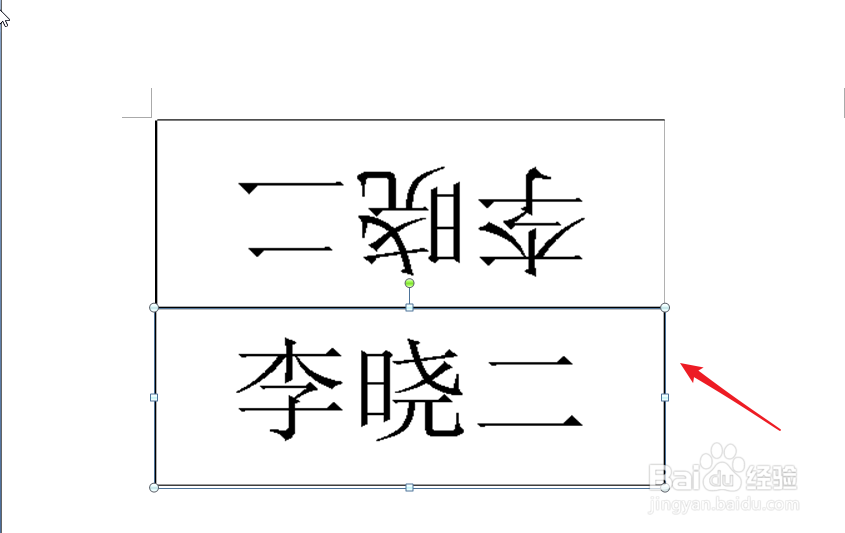1、打开一个空白的word文件,点击菜单栏中的插入,选择文本框,拖动鼠标在文件中插入文本框,

2、在文本框中输入姓名,然后更改姓名的字体和大小,下图就是我们制作完成的姓名。
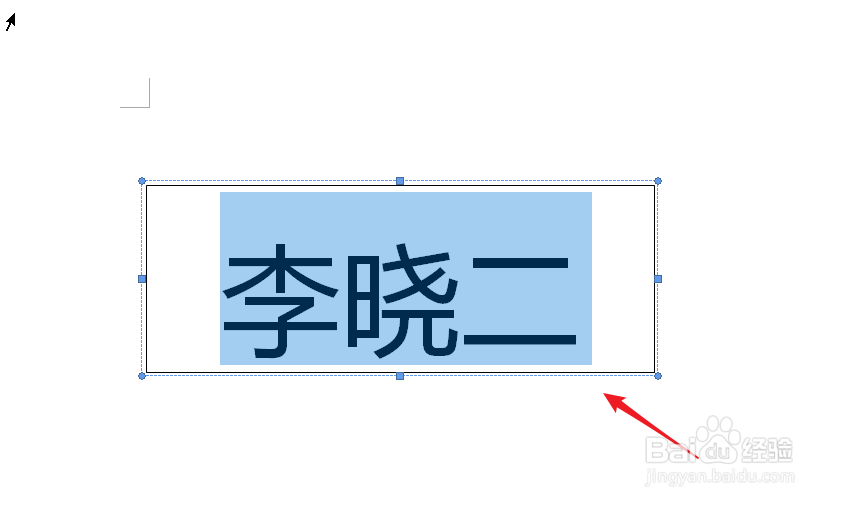
3、点击文本框的边框,右击鼠标,点击剪切,(如果桌签不需要边框,可以右击鼠标,在设置文本框格式中取消线条。)
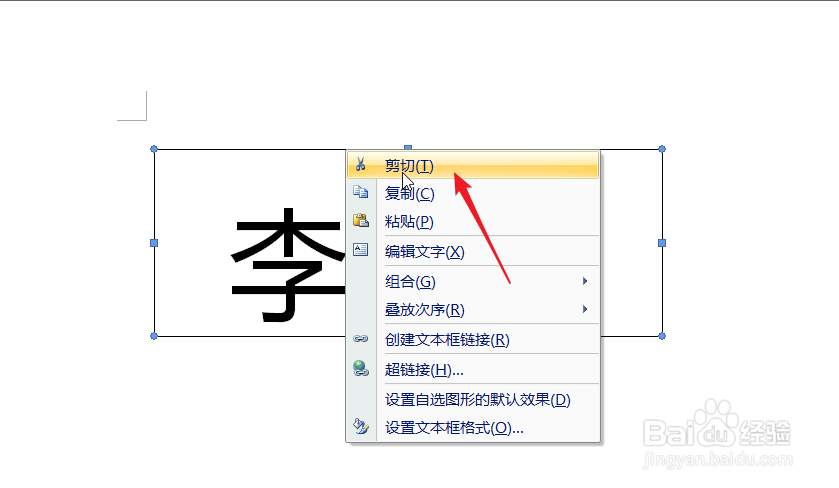
4、将文本框剪切完成后,点击开始菜单,找到粘贴,点击下拉三角形,点击选择性粘贴,
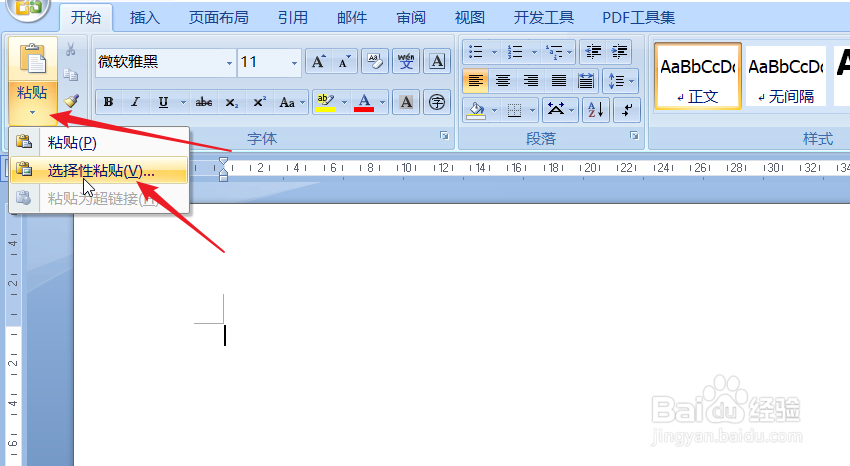
5、在粘贴形式里面,如下图,选择图片格式,这三种图片格式都是可以的,选择完成后点击确定,
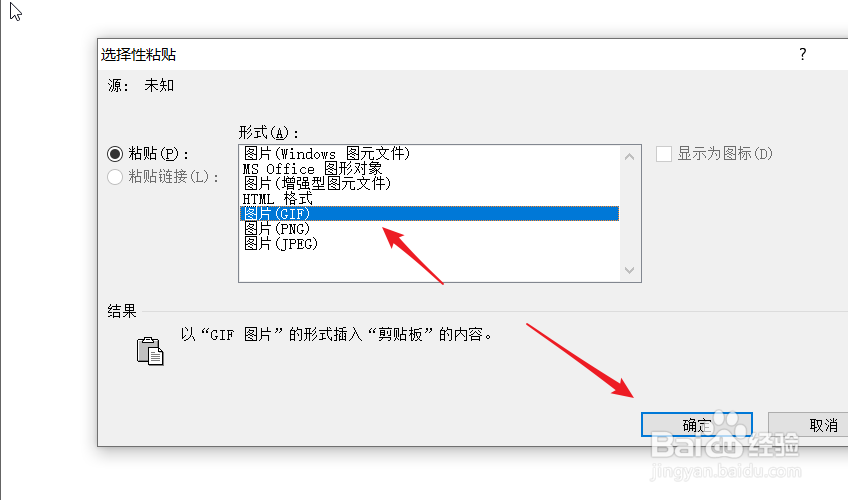
6、此时名字就变成了图片格式,右击这个图片,选择复制,然后在文档中粘贴一个名字,
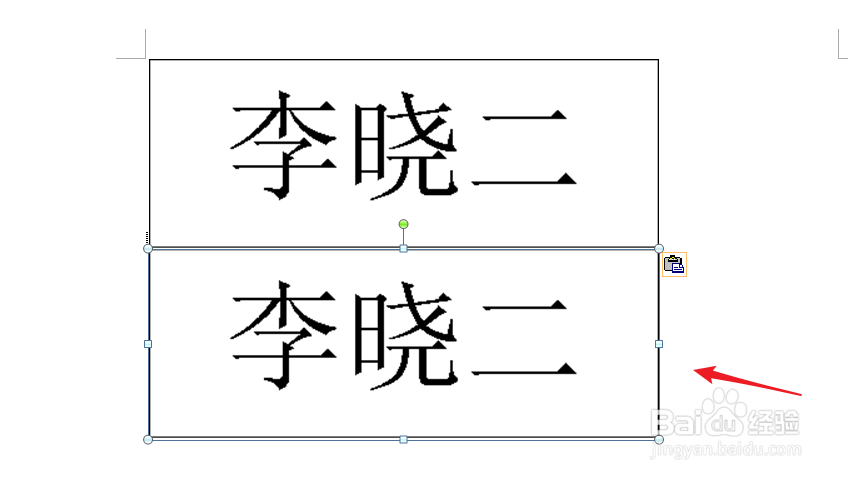
7、最后我们将名字调整成下图的样子就可以了,在较高的版本中,我们可以对文本框进行垂直翻转,操作更加简单。